Než se podíváme na to, co je MySQL, proberme si nejprve, co je databáze a její použití. V moderním prostředí jsou databáze běžné a jsou standardním způsobem ukládání dat/informací. Když například nahrajete fotografii na svůj účet sociálních médií, vaše fotogalerie funguje jako databáze.
Dalším příkladem použití databáze je, když navštívíte webové stránky, například online obchody s elektronickým obchodem, abyste si koupili elektronické zařízení. Databáze je v tomto případě nákupní košík, kde jsou dočasně uloženy položky, které kupujete. Proto je evidentní, že databáze je úložný mechanismus, se kterým se všichni setkáváme ve svém každodenním životě.
Poznámka: Stručně řečeno, databáze je strukturovaný soubor dat.
Pokud jste obeznámeni s databázemi, možná jste se setkali s pojmem „relační databáze“. Relační databáze jsou data, která spolu souvisí. Například ve škole je učitel se studentem příbuzný různými způsoby. Z vyučovaných předmětů můžeme s jistotou říci, že učitel je příbuzný žákovi a naopak. Proto se relační databáze také používá k předvádění dat, která spolu nějakým způsobem souvisejí.
Databáze má různé funkce, na které se podíváme. Jednou z nejběžnějších funkcí je stůl. Tabulka pouze odkazuje na výkres skládající se z řádků a sloupců, stejně jako tabulka. Tabulka v databázi obsahuje několik vztahů, se kterými by se měl uživatel seznámit. Některé z nejpozoruhodnějších vztahů jsou:
- Vztah jeden k jednomu
- Vztah jeden k mnoha
- Vztah mnoho k mnoha
Při práci s obrovskými objemy dat by uživatel měl mít vylepšený způsob definování databází, tabulek a dat. To pomůže při efektivním zpracování dat. K převodu dat (Raw information) na informace (Useful data) budeme vyžadovat SQL.
SQL je standardizovaný jazyk používaný v databázi. SQL je zkratka pro standardní dotazovací jazyk.
Jazyk se skládá ze tří částí:
- Jazyk pro definici dat, který obsahuje příkazy, které vám pomohou definovat databázi a její objekty, jako jsou pohledy, tabulky, procedury a mnoho dalších.
- Jazyk pro řízení dat, který umožňuje přístup ke konkrétním datům v databázi.
- Manipulace s daty, která obsahuje příkazy, které vám umožňují aktualizovat a dotazovat se na data.
Vzhledem k tomu, že máte letmý pohled na databáze, je čas se ponořit a podívat se na „Co je MySQL .“
MySQL je open-source systém pro správu databází kategorizovaný jako relační DBMS (Database Management System). Dcera Michaela Widenia „My“ byla spoluzakladatelkou MySQL, a proto se jmenovala MySQL. Název kombinuje dva pojmy; spoluzakladatel „My“ a „SQL“, což je zkratka pro Structured Query Language.
MySQL je databázová služba, která se používá k nasazování cloudových nativních aplikací. Používá se také pro různé účely, včetně aplikací pro ukládání dat, elektronické obchodování a protokolování. MySQL se běžně používá při vytváření, úpravách a dotazování na data v databázi.
MySQL je navíc systém pro správu databází, který uživateli poskytuje příležitost spravovat relační databázi. Jelikož se jedná o software s otevřeným zdrojovým kódem, počáteční zdrojový kód MySQL lze zdarma upravovat a upravovat.
Poznámka: MySQL je nabízena jako open-source serverová edice i jako podniková serverová edice. Chcete-li získat edici podnikového serveru, musíte si zakoupit komerční licenci od společnosti Oracle.
MySQL je dobře přizpůsobená, takže se snadno používá ve srovnání s jinými databázemi, jako je Oracle Database a Microsoft SQL Server.
MySQL je kompatibilní s několika hlavními operačními systémy, jako jsou UNIX, Linux a Windows. Proto máme dvě procedurální možnosti instalace této aplikace. První je použít metodu stahování ze serveru, zatímco druhou je použití metody instalace na plochu.
Po úspěšné instalaci programu MySQL se nyní naučíme, jak vytvořit databázi. V našem případě použijeme proceduru stahování ze serveru. Chcete-li jasně porozumět tomu, jak nainstalovat MySQL do operačního systému Windows, můžete se podívat na tento článek „Jak nainstalovat MySQL na Windows“.
Ptali jste se, jak vytvořit databázi v MySQL? Už si nedělejte starosti a problémy, protože tento článek projde všemi kroky potřebnými k vytvoření databáze v MySQL. Vše, co musíte udělat, je věnovat svůj čas a přečíst si tento článek.
Vytvoření databáze v MySQL
Jednoduše řečeno, vytvoření databáze v MySQL je prostě prvním krokem k ukládání dat dobře strukturovaným způsobem. Existují užitečné syntaxe, které se používají k vytváření databází, jak uvidíme v tomto článku.
VYTVOŘIT DATABÁZI příkaz je nejdůležitější a nejcennější syntaxí v této sekci, protože vytváří novou databázi v SQL.
Při vytváření databáze „CREATE ” klíčové slovo se používá při vývoji nebo vytváření. Například v SQL existují dva hlavní příkazy Create:
- VYTVOŘIT DATABÁZI
- VYTVOŘIT TABULKU
Syntaxe:
CREATE DATABASE database_name;
Poznámka: database_name je název databáze.
Existují dva způsoby, jak vytvořit databázi:
- Použití klienta příkazového řádku MySQL
- Použití MySQL Workbench
Vytvoření databáze pomocí klienta příkazového řádku MySQL
Nejprve musíte zadat CREATE DATABASE za ním následuje název databáze k vytvoření databáze. Poznámka:název databáze musí být jedinečný v rámci instance serveru MySQL. Pokud své databázi neposkytnete jedinečný název, zobrazí se chybové hlášení z MySQL. Když k takovým situacím dojde, musíte své databázi zadat jiný název. Běžnou chybou například je, že když k vytvoření databáze použijete již existující název, zobrazí se vyskakovací chyba.
Příklad:
Pro vytvoření nové databáze v MySQL (Command Line Client) pomocí názvu foss_linux použijte následující syntaxi:
CREATE DATABASE foss_linux;


Pokud jste omylem použili stejný název, můžete snadno vytvořit další databázi; proto byste se neměli vyděsit, pokud se zobrazí chyba, protože je to normální. Případně můžete databázi zrušit a vytvořit novou.
Při vytváření databáze se nemusíte starat o znakovou sadu a řazení, protože MySQL ve výchozím nastavení používá znakové sady a kompletace při nastavování databáze.
Chcete-li vytvořit novou databázi pomocí klienta příkazového řádku MySQL, jak je uvedeno výše, měli byste se držet následujících pokynů:
- Nejprve se přihlaste pomocí poskytnutých přihlašovacích údajů uživatele root, které jste vytvořili při instalaci MySQL do operačního systému.
- Použijte VYTVOŘIT DATABÁZI příkaz k vytvoření nové databáze
- Použijte možnost ZOBRAZIT DATABÁZE příkaz vrátit seznam existujících databází na aktuální server.
Chcete-li zkontrolovat nově vytvořenou databázi, spusťte SHOW CREATE DATABASE .


Po spuštění tohoto příkazu MySQL vrátí název DB, znakovou sadu a řazení dohromady, jak je znázorněno na obrázku výše.
Po dokončení nyní můžete vytvářet tabulky a další databázové objekty v nově vytvořené databázi foss_linux.
Nyní můžete ukončit klienta příkazového řádku pomocí “quit“ příkaz. Tento příkaz je užitečný, když chcete ukončit a ukončit program MySQL. Pro ukončení zadejte příkaz exit.
To jsou klíčové kroky, které potřebujete, abyste se seznámili, abyste mohli úspěšně vytvářet, dotazovat, manipulovat a upravovat data v databázi.
Toto je jeden ze způsobů, jak lze vytvořit databázi v MySQL. Další běžnou metodou, kterou se budeme v tomto článku zabývat, je vytvoření databáze pomocí pracovního stolu MySQL. Chcete-li úspěšně vytvořit databázi pomocí pracovního stolu MySQL, postupujte podle kroků uvedených níže.
Vytvoření databáze pomocí MySQL Workbench
Existují dva způsoby, jak vytvořit databázi pomocí pracovního stolu MySQL:
Metoda 1
Nejprve spusťte aplikaci MySQL workbench a kliknutím na tlačítko označené „+“, jak je zobrazeno níže, nastavte nové připojení.
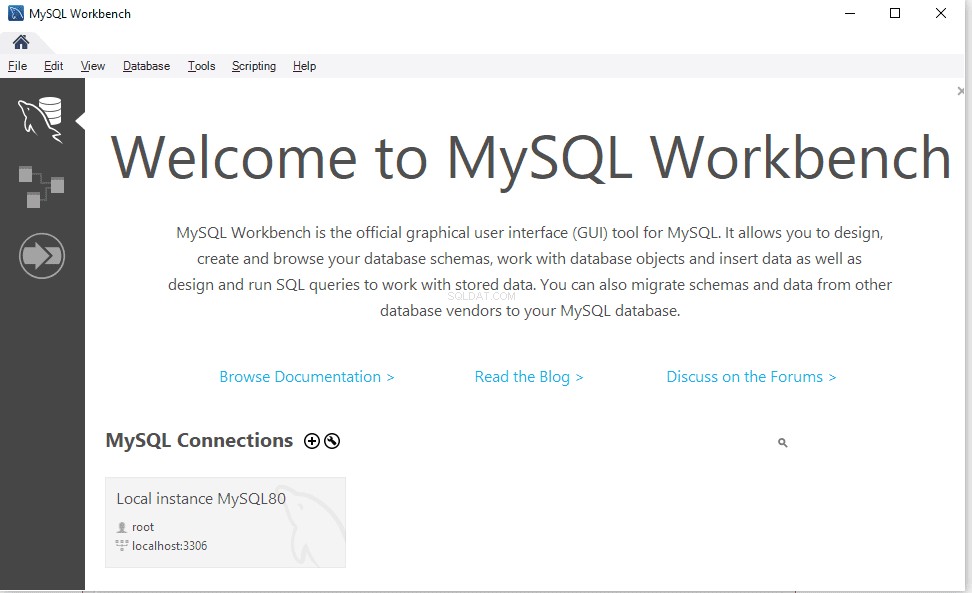

Zadruhé zadejte název připojení a klikněte na tlačítko Test připojení.
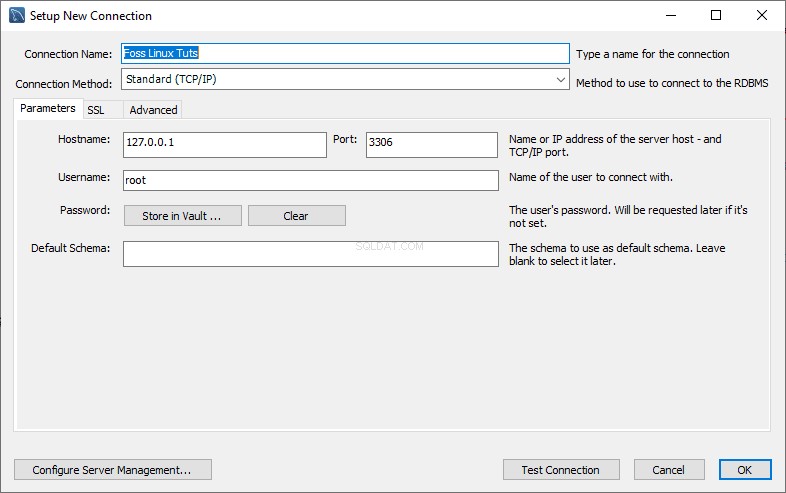

Po kliknutí na toto tlačítko se lavička spustí a zobrazí dialogové okno, které vás požádá o zadání hesla „root“ uživatele:
V této sekci musíte nejprve zadat heslo pro uživatele root; poté klikněte na „zaškrtávací políčko“ v poli Uložit heslo do trezoru a poté klikněte na tlačítko „OK“ ve spodní části a pokračujte v procesu.
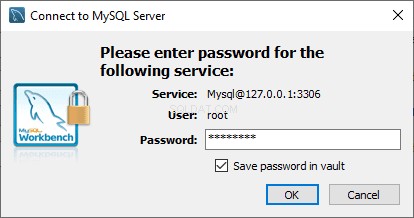

Po dokončení předchozího kroku dvakrát klikněte na název připojení „Foss Linux Tuts“ a připojte se k serveru MySQL, jak je vidět na příkladu níže.
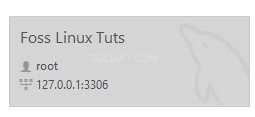

Poté se MySQL Workbench spustí s následujícím oknem obsahujícím čtyři sekce:Navigátor, Dotaz, Informace a Výstup.
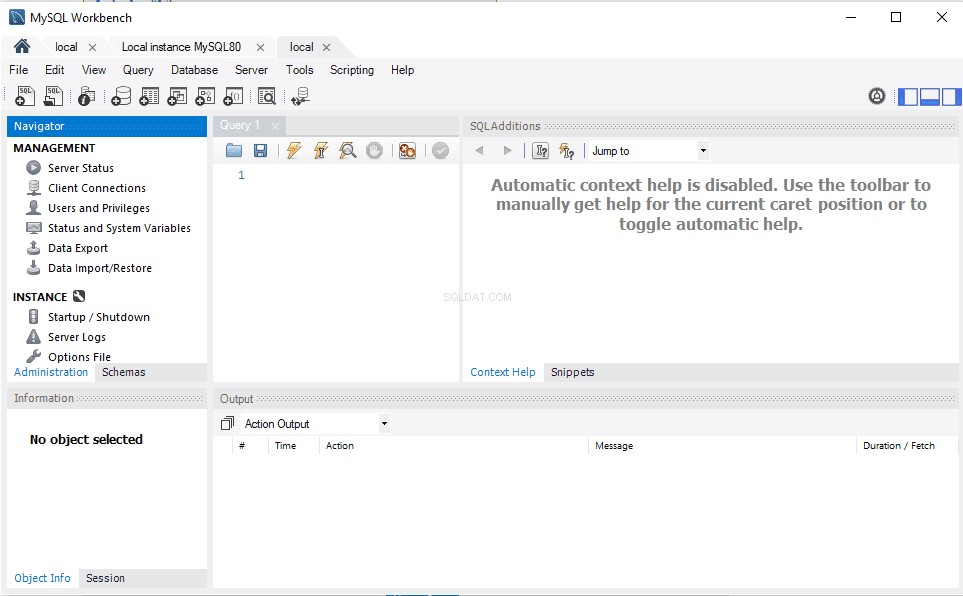

Klikněte na tlačítko „vytvořit nové schéma na připojeném serveru“ na panelu nástrojů, jak ukazuje snímek obrazovky níže.


Poznámka: V MySQL jsou pojmy, se kterými se musíte také seznámit, jako je například schéma, což jinými slovy znamená databáze. Takže, když je vám řečeno, abyste vytvořili nové schéma, jinými slovy, je vám řečeno, abyste vytvořili novou databázi.
Znaková sada a řazení jsou standardně nastaveny při vytváření databáze nebo schématu; takže nemusíte nic měnit. Jakmile budete hotovi, klikněte na tlačítko „Použít“ ve spodní části okna.
Ve spodní části je navíc tlačítko pro návrat, které vám pomáhá vrátit zpět všechny specifikace nebo nastavení, které jste omylem provedli před nastavením databáze.
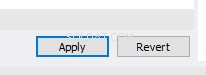

Poté se na MySQL Workbench objeví okno se skriptem SQL, který má být aplikován na databázi. Všimněte si, že příkaz CREATE SCHEMA je stejný jako příkaz CREATE DATABASE. K vytvoření databáze tedy můžete použít kteroukoli, která vám vyhovuje.
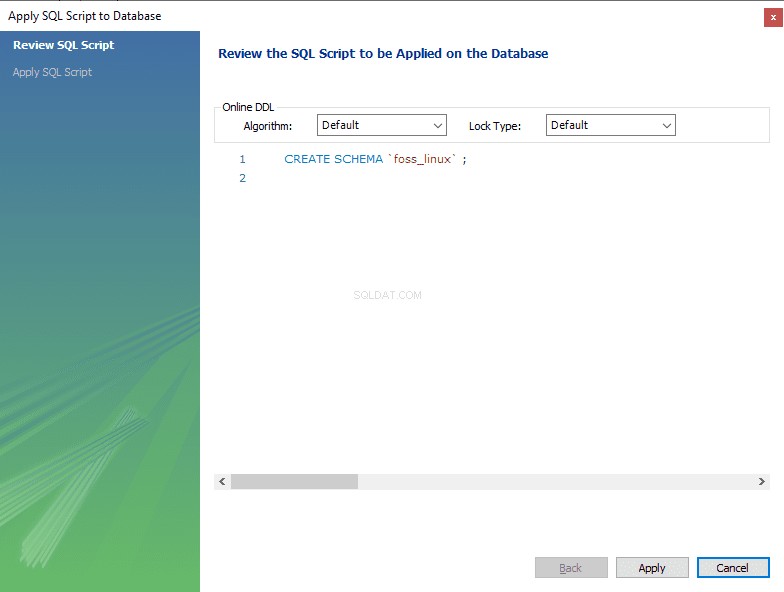

Jakmile budete hotovi, uvidíte nově vytvořenou databázi v záložce schémata.
Metoda 2:
K vytvoření databáze s názvem fosslinux_tuts použijeme následující syntaxi:
CREATE SCHEMA fosslinux_tuts
Poznámka: Při použití metody 2 musíte provést dotaz pomocí prvního tlačítka po tlačítku uložit.
Tato syntaxe vytvoří databázi „fosslinux_tuts.“
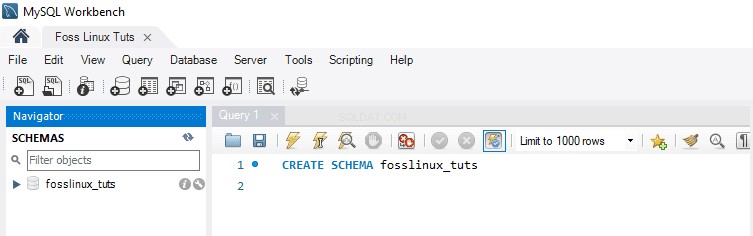

Závěr
Nyní doufáme, že jste plně obeznámeni se vším, co potřebujete vědět o vytváření databáze v MySQL pomocí obou metod (vytvoření databáze pomocí programu MySQL a vytvoření databáze pomocí MySQL bench).
Abych to shrnul, tento tutoriál shrnul, jak vytvořit novou databázi z programu MySQL pomocí příkazu MySQL „CREATE DATABASE“ a z pracovního stolu MySQL pomocí příkazu „CREATE SCHEMA“. Kromě toho se článek také částečně zabývá instalací MySQL na operační systémy Windows.
Pomocí tohoto článku můžete vytvořit databázi od začátku pomocí obou výše uvedených metod. Zkoušeli jste někdy používat MySQL? Proč a jak se při jeho používání cítíte? Podělte se s námi v sekci komentářů níže. Děkuji za přečtení.
